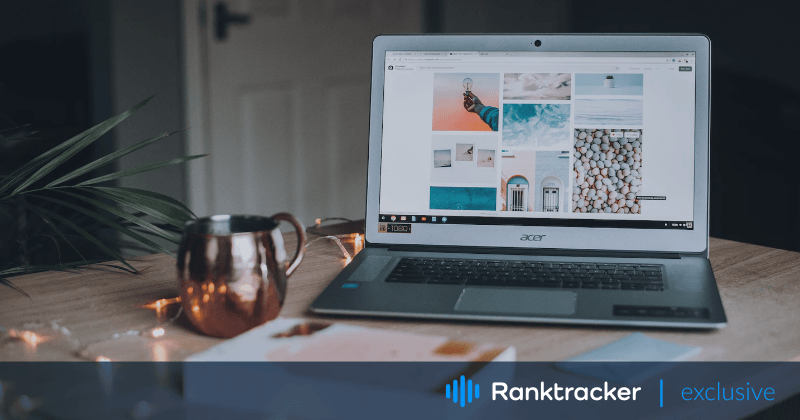
Úvodní stránka
Jste-li umělec, designér, konzultant nebo kreativec, potřebujete webové stránky s portfoliem, na kterých můžete prezentovat svou práci.
Webové stránky s portfoliem jsou vaší výkladní skříní na internetu. Potenciální klienti si vás budou moci najít, zjistit, co přesně děláte, a prohlédnout si ukázky vaší práce.
Doufejme, že po chvíli strávené na vašich webových stránkách se budou cítit dostatečně sebevědomě, aby si vás najali.
Koneckonců, vidět znamená věřit, že?
V tomto příspěvku vám ukážeme, jak vytvořit webové stránky s portfoliem pomocí WordPressu v 7 snadných krocích.
Poskytneme vám také několik tipů, jak vaše webové stránky odlišit od konkurence.
Univerzální platforma pro efektivní SEO
Za každým úspěšným podnikem stojí silná kampaň SEO. Vzhledem k nesčetným optimalizačním nástrojům a technikám je však těžké zjistit, kde začít. No, už se nebojte, protože mám pro vás přesně to, co vám pomůže. Představuji vám komplexní platformu Ranktracker pro efektivní SEO.
Konečně jsme otevřeli registraci do nástroje Ranktracker zcela zdarma!
Vytvoření bezplatného účtuNebo se přihlaste pomocí svých přihlašovacích údajů
Na konci kurzu byste měli mít plně funkční webové stránky s portfoliem. Vše je připraveno k prodeji vaší kreativity světu.
Začněme!
Výhody webových stránek s portfoliem
Než vám poradíme, jak vytvořit webové stránky, podívejme se na některé výhody, které jejich vytvoření přináší:
- Hledání nových klientů - Webové stránky s portfoliem jsou vynikajícím způsobem, jak prezentovat svou práci. Může vám pomoci získat nové klienty a získat více zakázek.
- Budování osobní značky - webové stránky s portfoliem jsou vynikající platformou pro propagaci vaší značky a budování vaší reputace na internetu.
- Budování autenticity - webové stránky s portfoliem vám pomohou vybudovat důvěru a důvěryhodnost u potenciálních klientů. Když vidíte, že jste věnovali čas vytvoření webových stránek s ukázkami práce, buduje to důvěru v mysli vašeho cílového publika.
- Zviditelnění - Webové stránky s portfoliem vám pomohou zviditelnit se na internetu a oslovit širší publikum. Můžete pak využít nejrůznější techniky online marketingu, abyste na své webové stránky přivedli zájemce.
- Flexibilita - Webové stránky s portfoliem vám dávají možnost prezentovat svou práci způsobem, který si přejete. Nejste omezeni prostorem jako u fyzického portfolia nebo omezeními sociálních sítí.
Nyní, když jsme se seznámili s některými výhodami webových stránek s portfoliem, se podíváme na to, jak si je můžete vytvořit.
Jak vytvořit web s portfoliem pomocí WordPressu
Vytvoření portfoliových webových stránek ve WordPressu je skvělý způsob, jak začít. WordPress je oblíbený systém pro správu obsahu (CMS), který umožňuje snadnou tvorbu a správu obsahu webových stránek.
Zde jsou uvedeny kroky, které je třeba provést:
Krok 1: Výběr webového hostitele a názvu domény
Prvním krokem je výběr webhostingové služby a názvu domény pro vaše webové stránky. Webový hostitel je místo, kde budou vaše webové stránky umístěny na internetu.
Název domény je adresa, kterou lidé zadávají do prohlížeče, aby našli vaše webové stránky (např. www.example.com).
Při výběru webového hostitele je třeba vzít v úvahu tyto věci:
- Pověst: Vyberte si webového hostitele s dobrou pověstí. Hostitel, který je na trhu již delší dobu a má pozitivní recenze, je obvykle dobrou volbou.
- Vlastnosti: Vyberte si webového hostitele, který nabízí funkce, které potřebujete, jako je instalace WordPressu, e-mailový hosting a SSL certifikáty.
- Ceny: Ujistěte se, že jste si vybrali cenově dostupného webového hostitele. Pokud jste ochotni se zavázat k dlouhodobějšímu plánu, můžete obvykle najít výhodné nabídky.
- Doba provozu a provoz: Vyberte si webového hostitele, který zvládne očekávaný provoz. Pokud s webem teprve začínáte, nemusí vás to zajímat, ale pokud očekáváte velký provoz, ujistěte se, že ho váš webhosting zvládne.
- Zabezpečení: Vyberte si webového hostitele, který nabízí bezpečnostní funkce, jako je skenování malwaru, ochrana proti DDoS, zálohování a řešení pro staging.
- Podpora: Vyberte si webhostitele, který nabízí vynikající zákaznickou podporu v případě problémů. Váš webhostitel by měl mít podporu v podobě chatu, která vám kdykoli pomůže.
Při výběru webového hostitele doporučujeme zvolit hostitele určeného pro WordPress, například Siteground.
Po výběru webového hostitele je třeba zvolit název domény pro vaše webové stránky.
Univerzální platforma pro efektivní SEO
Za každým úspěšným podnikem stojí silná kampaň SEO. Vzhledem k nesčetným optimalizačním nástrojům a technikám je však těžké zjistit, kde začít. No, už se nebojte, protože mám pro vás přesně to, co vám pomůže. Představuji vám komplexní platformu Ranktracker pro efektivní SEO.
Konečně jsme otevřeli registraci do nástroje Ranktracker zcela zdarma!
Vytvoření bezplatného účtuNebo se přihlaste pomocí svých přihlašovacích údajů
Snažte se zvolit krátký, snadno zapamatovatelný a široce používaný název domény .com.
Krok 2: Nainstalujte WordPress
Nyní, když máte webového hostitele a název domény, je čas nainstalovat WordPress.
WordPress je systém pro správu obsahu (CMS), který umožňuje vytvářet a spravovat obsah webových stránek. Jedná se o nejoblíbenější CMS na internetu, který pohání přibližně 40 % všech webových stránek.
Instalace webových stránek WordPress závisí na zvoleném webovém hostiteli. Základní webové stránky WordPress můžete nastavit podle tohoto průvodce.
Po instalaci WordPressu by měl vypadat asi takto.
![]()
Jedná se o výchozí šablonu, která je součástí všech instalací WordPressu. V následujících krocích vám ukážeme, jak ji přizpůsobit a vytvořit krásný a profesionální web s portfoliem.
Součástí je také ovládací panel, na kterém můžete spravovat a přizpůsobovat operace webu. Vypadá přibližně takto:
![]()
Krok 3: Instalace tématu a pluginů WordPress
Nyní, když máte nainstalovaný WordPress, je čas nainstalovat téma a některé pluginy.
Motiv WordPressu je soubor souborů, které určují vzhled vašich webových stránek. K dispozici jsou tisíce bezplatných a prémiových témat portfolia WordPress.
Pro tento tutoriál použijeme téma Astra WordPress.
Astra je oblíbené téma WordPressu vhodné pro tvorbu všech typů webových stránek, včetně webových stránek s portfoliem. Je lehké, rychlé a snadno se používá.
Navíc je dodáván s několika předpřipravenými šablonami, které můžete rychle použít.
Chcete-li nainstalovat téma Astra WordPress, přihlaste se do ovládacího panelu WordPress a přejděte na Vzhled > Motivy > Přidat nový.
![]()
Dále vyhledejte téma Astra na panelu vyhledávání témat → vyhledejte výraz "Astra". Ve výsledcích hledání se zobrazí téma Astra.
![]()
Chcete-li nainstalovat téma, klikněte na Instalovat a aktivovat aktiv ovat téma.
Krok 4: Import startovací šablony
Nejlepší na Astře je, že obsahuje stovky předpřipravených startovacích šablon včetně portfolia. Stačí jen importovat zásuvný modul importéru a nainstalovat šablonu, která se vám líbí.
Postup je následující:
Klikněte na tlačítko Začít. Pokud se výzva nezobrazí, můžete ji najít v nabídce Vzhled > Možnosti Astra > Nainstalovat zásuvný modul importéru.
![]()
Tím nainstalujete a aktivujete zásuvný modul Starter Templates, který importuje předem připravené šablony webových stránek.
Po instalaci můžete vybrat kartu Profesionálové nebo Osobní stránky a vybrat kategorii.
![]()
V tomto případě zvolíme kategorii Portfolio a životopis.
Jakmile se zde ocitnete, uvidíte profesionálně navržené webové stránky s portfoliem.
V pravém horním rohu můžete změnit požadovaný nástroj pro tvorbu stránek. Pro tento příklad budeme pokračovat s nástrojem pro tvorbu stránek Elementor.
![]()
Klikněte na libovolnou šablonu a začněte ji přizpůsobovat a importovat. V průběhu tohoto průvodce můžete provést několik zásadních změn.
Jakmile kliknete na šablonu, zobrazí se v postranním panelu možnost přizpůsobení loga. Zde můžete aktualizovat logo svých webových stránek.
![]()
V dalším kroku budete mít možnost změnit barevné schéma a typografii webu.
![]()
Pokud nemáte připravené logo, barvy nebo typografii, nemusíte se bát, logo můžete vždy později aktualizovat v nabídce Vzhled > Možnosti Astra.
![]()
V posledním kroku průvodce stačí vyplnit údaje a kliknout na tlačítko Submit & Build My Website.
Zásuvný modul Starter Template za vás naimportuje šablonu webu a během několika sekund bude připravena.
Krok 5: Úprava obsahu ukázky
Nyní jste importovali šablonu. Je čas ji přizpůsobit.
Chcete-li začít, přejděte na Dashboard > Pages.
Poté přejděte na stránku, kterou chcete upravit, a klikněte na možnost Upravit pomocí Elementoru.
![]()
Tím se spustí editor Elementor pro přetahování.
Chcete-li stránku přizpůsobit, stačí kliknout na prvek stránky a upravit obsah v editoru postranního panelu.
Prvky můžete také přesouvat jednoduchým přetažením.
Podívejte se na tento podrobný návod, jak upravovat webové stránky pomocí nástroje Elementor page builder.
![]()
Jakmile jste s návrhem spokojeni, můžete stránku aktualizovat pomocí tlačítka v dolní části levého postranního panelu.
Krok 6: Přidejte své portfolio
Na webových stránkách s portfoliem je vaše práce hlavní hvězdou. Proto musíte zajistit, aby návštěvníci snadno viděli vaše nejlepší projekty hned po vstupu na web.
Zásuvný modul WP Portfolio usnadňuje vytvoření online portfolia ve WordPressu.
Je vybaven snadno použitelným rozhraním, které usnadňuje přidávání a přeuspořádávání projektů.
Navíc obsahuje spoustu funkcí a možností, jak si portfolio přizpůsobit, aniž byste se museli dotknout jediného řádku kódu.
S WP Portfolio můžete vytvářet tři různé typy portfolií:
- Portfolio webových stránek - ideální pro návrháře webových stránek a UI/UX.
- Portfolio obrázků - ideální pro grafiky, umělce, majitele restaurací, fotografy, stavitele domů a další. Pokud můžete svou práci prezentovat pomocí obrázku, je to typ portfolia, který potřebujete.
- Video portfolio - Ideální pro kameramany, střihače videa, architekty, stavitele domů a všechny, kteří mohou ukázat svou práci ve formátu videa.
- Jednostránkové portfolio - ideální pro spisovatele, programátory a všechny, kteří potřebují prezentovat svou písemnou práci. U tohoto typu portfolia můžete přidat případové studie předchozích klientů nebo některé své výsledky.
Nejprve si musíte zakoupit WP Portfolio a nainstalovat a aktivovat plugin, abyste mohli začít.
Po zakoupení si budete moci stáhnout soubory zásuvného modulu do svého počítače. Poté je můžete nahrát do systému WordPress a začít jej používat.
Můžete tak učinit v nabídce Pluginy > Přidat nový a nahrát soubor zip.
![]()
Poté klikněte na tlačítko Instalovat nyní a zásuvný modul nainstalujte.
Nakonec aktivujte plugin WP Portfolio přidáním licenčního klíče, který jste obdrželi při nákupu.
Přidání položek portfolia na vaše webové stránky
Po instalaci zásuvného modulu je čas vytvořit portfolio.
Za tímto účelem:
- Přejděte na WP Portfolio > Přidat nové.
- Přidejte název portfolia a vyberte typ portfolia, které chcete použít.
- Klikněte na tlačítko Přidat položku portfolia.
![]()
Nahrajte do portfolia svůj obrázek, video nebo médium a přidejte odkazy, pozadí a další obsah, který chcete zahrnout. Můžete zde přidat náhledy, vlastní pole, rozměry lightboxu a další informace.
V této části můžete také uspořádat své portfolio do kategorií. To je užitečné, pokud do portfolia nahráváte více položek.
Jakmile jste s položkou portfolia spokojeni, klikněte na tlačítko Publikovat.
![]()
Krok 7: Zobrazte své portfolio
Nyní je čas zobrazit své portfolio na stránce. K tomu použijte zkratku [wp_portfolio] na libovolné stránce, kde chcete prezentovat svou práci.
Po dokončení se zobrazí tato část.
![]()
Univerzální platforma pro efektivní SEO
Za každým úspěšným podnikem stojí silná kampaň SEO. Vzhledem k nesčetným optimalizačním nástrojům a technikám je však těžké zjistit, kde začít. No, už se nebojte, protože mám pro vás přesně to, co vám pomůže. Představuji vám komplexní platformu Ranktracker pro efektivní SEO.
Konečně jsme otevřeli registraci do nástroje Ranktracker zcela zdarma!
Vytvoření bezplatného účtuNebo se přihlaste pomocí svých přihlašovacích údajů
A to je vše. Vaše webová stránka s portfoliem je připravena prezentovat vaši práci světu.
Závěr
Pokud jste kreativní, je pro vás web s portfoliem velmi důležitý. Můžete prezentovat svou práci a lépe komunikovat se svými klienty a zároveň mít kontrolu nad tím, jak přesně jste zobrazováni online.
Vytvoření webových stránek s portfoliem pomocí systému WordPress je jednoduché. Můžete si ho vytvořit v několika jednoduchých krocích, aniž byste se dotkli jakéhokoli kódu.
Pomocí motivu Astra můžete vytvořit jednoduchý web s portfoliem a importovat předpřipravenou šablonu. Dále můžete pomocí WP Portfolio optimalizovat své portfolio tím nejlepším možným způsobem.
Pokud máte portfolio nebo o jeho vytvoření uvažujete, doufáme, že vám tento článek pomohl. Pokud máte nějaké dotazy nebo návrhy, neváhejte se vyjádřit níže.

